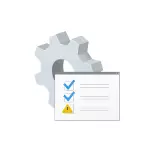
यस पुस्तिकामा, त्रुटि 39 Refic गर्न सम्भावित तरीकाले चरणबद्धताबाट चरणबद्धताबाट कदम र कम्प्युटर ड्राइभरलाई कम्प्युटर वा ल्यापटपमा स्थापना गर्नुहोस्।
उपकरण ड्राइभर स्थापना गर्दै
म मान्छु कि विभिन्न तरिकाहरूमा ड्राइभरहरूको स्थापना पहिले नै परीक्षण गरिसकेको छ, तर यदि होईन भने यस चरणबाट सुरू गर्नु राम्रो हुन्छ - उपकरण प्रबन्धक रिपोर्टहरू प्रयोग गर्नुहोस् ड्राइभर छैन कि यो अद्यावधिक गर्न यो सत्य हो कि) होइन आवश्यक छ।सबै भन्दा पहिले, एक ल्यापटप निर्माता वा मदरबोर्ड निर्माता वेबसाइटबाट मूल चिपसेट ड्राइभरहरू र समस्याग्रस्त उपकरणहरू डाउनलोड गर्न प्रयास गर्नुहोस् (यदि तपाईंसँग तपाईंको मोडेलको लागि पीसी छ भने)।
ड्राइभरहरूमा विशेष ध्यान दिनुहोस्:
- चिपसेट र अन्य प्रणाली ड्राइभरहरू
- यदि तपाईंसँग USB को लागि ड्राइभरहरू छन्
- यदि एक नेटवर्क कार्ड वा एकीकृत भिडियोको साथ समस्या - उनीहरूको लागि मूल ड्राइभरहरू बुट गर्नुहोस् (फेरि उपकरणको साइटबाट, र होईन, नाटक वा इंटेलको साथ)।
यदि विन्डोज 10 तपाईंको कम्प्युटर वा ल्यापटपमा स्थापना गरिएको छ भने, र ड्राइभरहरू विन्डोज or वा of को लागि मात्र हुन्, उनीहरूलाई स्थापना गर्नुहोस्, अनुकूलता मोड प्रयोग गर्नुहोस्।
घटनामा जुन विन्डोज उपकरणले कोड 39 to को साथ त्रुटि प्रदर्शन गर्दछ, तपाईं उपकरण आईडीमा फेला पार्न सक्नुहुनेछ, अधिक - कसरी अज्ञात उपकरण ड्राइभर स्थापना गर्ने।
रेजिस्ट्री सम्पादकको प्रयोग गर्दै 39 39 reme सुधार गर्नुहोस्

यदि त्रुटि "कोडका साथ" त्रुटि "डाउनलोड गर्न असफल भयो" # यो मूल विन्डोज चालकहरूको साधारण स्थापनालाई हटाउन असम्भव छ, तपाईं निम्न तरिकाले परिचालन गर्न सक्नुहुनेछ।
पहिले, रेजिस्ट्री खण्डहरूको लागि एक संक्षिप्त प्रमाणपत्र जुन उपकरणहरूको प्रदर्शन पुनर्स्थापना गर्दा आवश्यक हुन सक्छ जुन चरणहरू प्रदर्शन गर्ने क्रममा उपयोगी हुनेछ।
- उपकरण र नियन्त्रणक यन्त्र USB - HKEY_LOCAL_MACHINE \ SYSTEM \ CurrentControlSet \ नियंत्रण \ कक्षाको {36FC9E60-C465-11CF-8056-444553540000}
- भिडियो कार्ड - HKEY_LOCAL_MACHINE \ SYSTEM \ CurrentControlSet \ नियंत्रण \ कक्षाको \ {4D36E968-E325-11CE-BFC1-08002BE10318}
- DVD वा सीडी ड्राइभ (सहित DVD-RW, CD-RW) - HKEY_LOCAL_MACHINE \ SYSTEM \ CurrentControlSet \ नियंत्रण \ कक्षाको \ {4D36E965-E325-11CE-BFC1-08002BE10318}
- नेटवर्क मानचित्र (ईथरनेट कन्ट्रोलर) - HKEK_Lucal_Machine \ प्रणाली \ शास्त्रीयरोसेट \ वर्ग \ वर्ग {4d3672-E32 -151-08002228181
त्रुटि सच्याउन चरणहरू निम्न कार्यहरू छन्:
- विंडोज 10, 8 वा Windows दर्ता सम्पादक चलाउनुहोस्। यो लागि, तपाईंले किबोर्ड मा जीत + R कुञ्जीहरू थिच्नुहोस् र regedit प्रविष्ट (र त्यसपछि प्रेस ENTER) गर्न सक्नुहुन्छ।
- त्यसको आधारमा रजिस्ट्री सम्पादक, कुन यन्त्र प्रदर्शनहरूमा कोड 39, माथि संकेत गरेका थिए जो खण्डहरू (बाँया मा), एक जानुहोस्।
- रजिस्ट्री सम्पादक UpperFilters र LowerFilters नामका वर्तमान हो भने, तिनीहरूलाई प्रत्येक दायाँ माउस बटन क्लिक गर्नुहोस् र मेटाउनुहोस् चयन गर्नुहोस्।
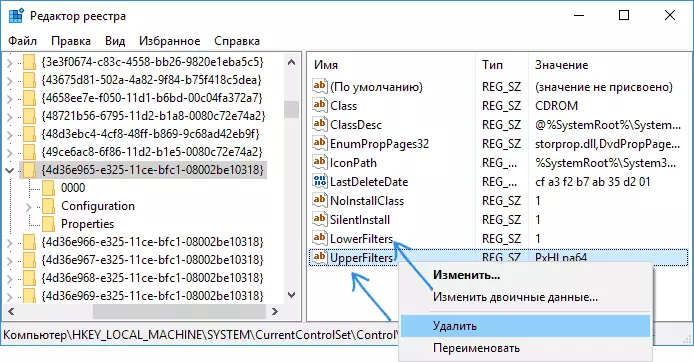
- रेजिस्ट्री सम्पादक बन्द गर्नुहोस्।
- कम्प्युटर वा ल्यापटप पुन: सुरु गर्नुहोस्।
को चालक रिबुट पछि, या त स्वतः स्थापित, वा त्रुटि सन्देश प्राप्त बिना स्वयं सेट गर्ने क्षमता।
थप जानकारी
विरलै सामना गर्यो, तर सम्भावित समस्या को कारण लागि विकल्प - विशेष गरी यदि यो प्रणाली (त्रुटि पहिलो प्रकट भएको थियो जुन पछि) को एक ठूलो अद्यावधिक अगाडि कम्प्युटरमा स्थापना गरिएको थियो, तेस्रो-पक्ष एन्टिभाइरस। स्थिति यस्तो परिदृश्य रूपमा ठीक उठ्दा भने, अस्थायी रूपमा अक्षम (र अझ राम्रो मेटाउने) एन्टिभाइरस प्रयास र समस्या हल थियो कि जाँच गर्नुहोस्।
पनि केही पुराना उपकरणहरूको लागि वा यदि "कोड 39" कल भर्चुअल सफ्टवेयर उपकरणहरू, यो चालक को डिजिटल हस्ताक्षरको विच्छेद गर्न आवश्यक हुन सक्छ।
